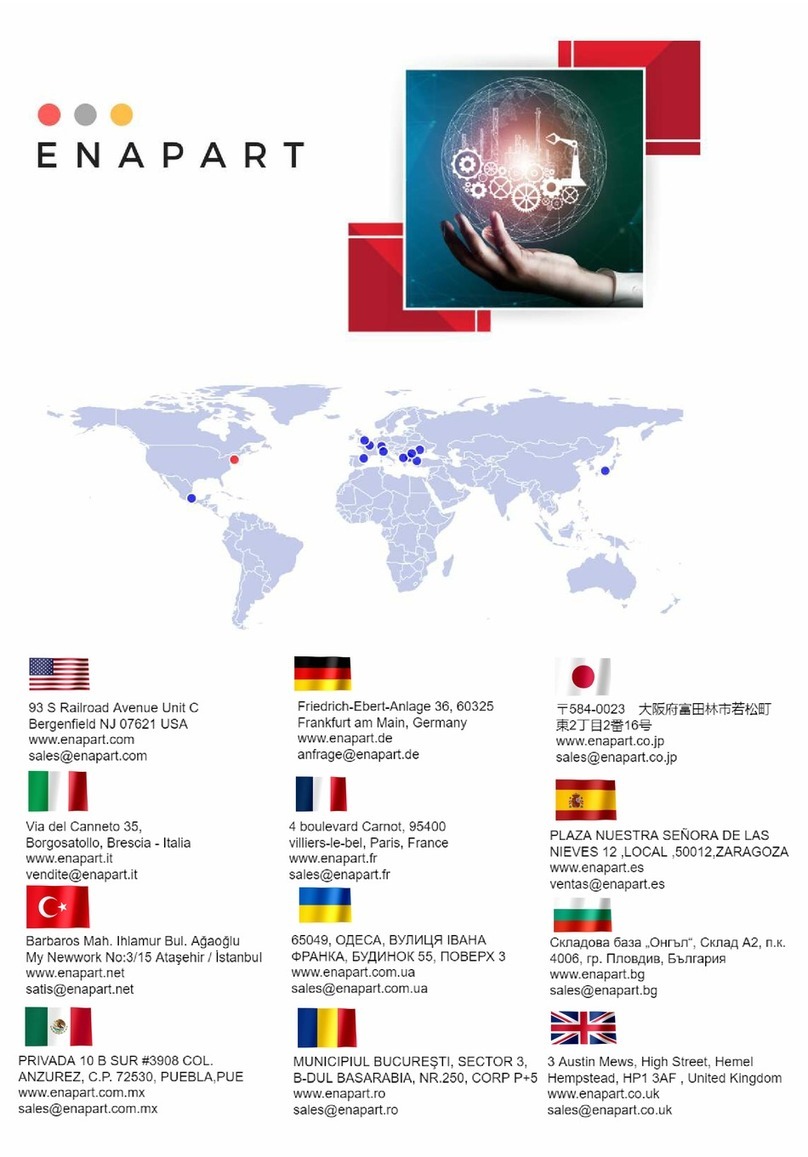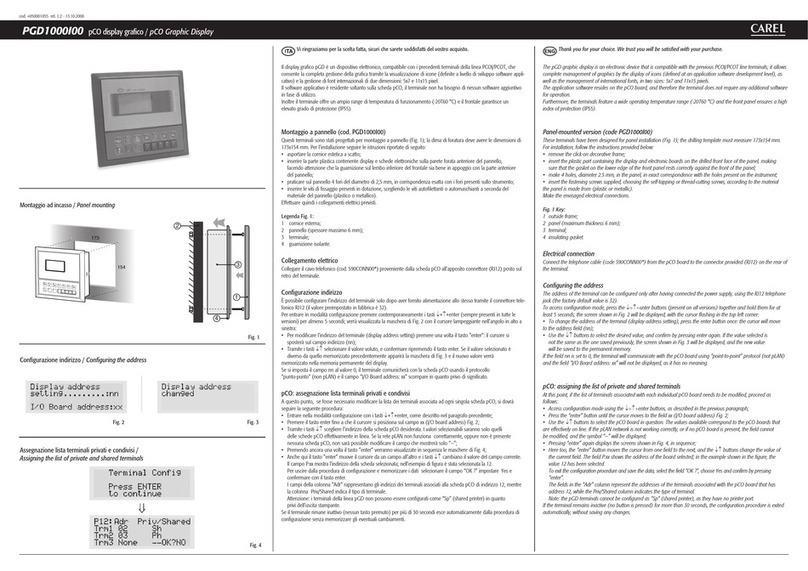cod. +050001050 rel. 1.3 - 15.12.2011
PGD1000F*0/PGD1000W*0 / PGD1010YW0 Графический дисплей pCO / pCO Graphic Display
Thank you for your choice. We trust you will be satisfied with your purchase.
The pGD graphic display is an electronic device that is compatible with the previous PCOI/PCOT line terminals; it allows complete
management of graphics by the display of icons (defined at an application software development level), as well as the manage-
ment of international fonts, in two sizes: 5x7 and 11x15 pixels.The application software resides on the pCO board, and therefore
the terminal does not require any additional software for operation.
Furthermore, the terminals feature a wide operating temperature range (-20T60 °C) and in the built-in version, the front panel
ensures a high index of protection (IP65).
Model codes
Green Backlight White Backlight Green Backlight with buzzer White Backlight with buzzer
Built-in or panel-
mounted version
PGD1000F00 PGD1000FW0 PGD1000FZ0 PGD1000FX0
Wall-mounted version PGD1000W00 PGD1000WW0 PDG1000WZ0 PGD1000WX0
VWall-mounting version
with screw clamps con-
nector
PGD1010YW0
Tab.1
Panel-mounted version (code PGD1000F*0)
These terminals have been designed for panel installation; the drilling template measures 127x69 mm and has 2 circular holes, 4
mm in diameter, as shown in Fig. 9. For installation, proceed as follows:
•
Connect the telephone cable;
•
Insert the terminal, with the front frame removed, into the opening, and fasten the device to the panel using the flush-head
screws, supplied in the packaging, as shown in Fig. 1;
•
Finally, fit the click-on frame.
Wall-mounted version (code PGD1000W*0)
The wall-mounting of the terminal first requires the back piece of the container A (Fig. 2) to be fitted, using a standard three-
module switch box.
•
Fasten the back piece to the box using the rounded-head screws supplied in the packaging;
•
Connect the telephone cable (code S90CONN00*) from the pCO board to the connector provided (RJ12) on the rear of the
terminal;
•
Rest the front panel on the back piece and fasten the parts together using the flush-head screws supplied in the packaging,
as shown in Fig. 2;
•
Finally, fit the click-on frame.
Assembly instructions
(cod. PGD1010YW0)
It is also possible to mount terminal PGD1010YW0 with “visible” cabling using back piece F, which must be secured to the wall
(fig.3) beforehand.
1.
Fix the “wall mounting adapter” to the wall by screws (A)
2.
Remove cable jacket and shield for about 12 cm (shield must be not connected)
3.
Fix the cable to the back piece by the clamp (B)
4.
Pass the the twisted pair conductor through the hole (D) of back piece (use AWG24 2 pair twisted cable)
5.
Fix the back piece to the adapter by screws (C)
6.
Connect the conductor pairs to the screw terminal of PGD display: be careful, wrong connections may damage PGD, pCO
and other devices on pLAN network
Keep the
folded
conductors
in this area!
VL
-+GND VL
Pair 1: VL-GND
Pair 2: Tx+/Rx+, Tx-/Rx-
7.
Finally, fix the pGD to the back piece folding the conductor only on the right side of the enclosure (front view)
Electrical connection (PGD1***Y*0)
The address of the terminal can be configured only after having connected the power supply, using the RJ12 telephone jack
(the factory default value is 32).
To access configuration mode, press the buttons (present on all versions) together and hold them for at least 5 seconds;
the screen shown in Fig. 4 will be displayed, with the cursor flashing in the top left corner:
•
To change the address of the terminal (display address setting), press the button once: the cursor will move to the address
field (nn).
•
Use the buttons to select the desired value, and confirm by pressing again. If the value selected is not the same as the
one saved previously, the screen shown in Fig. 5 will be displayed, and the new value will be saved to the permanent memory.
If the field nn is set to 0, the terminal will communicate with the pCO board using “point-to-point” protocol (not pLAN) and the
field “I/O Board address: xx” will not be displayed, as it has no meaning.
pCO: assigning the list of private and shared terminals
At this point, if the list of terminals associated with each individual pCO board needs to be modified, proceed as follows:
•
access configuration mode using the buttons, as described in the previous paragraph;
•
press the button until the cursor moves to the field xx (I/O board address) Fig. 4;
•
use the buttons to select the pCO board in question. The values available correspond to the pCO boards that are effecti-
vely on line. If the pLAN network is not working correctly, or if no pCO board is present, the field cannot be modified, and the
symbol “—” will be displayed;
•
pressing again displays the screens shown in Fig. 6, in sequence;
•
here too, the button moves the cursor from one field to the next, and the buttons change the value of the current field.
The field P:xx shows the address of the board selected; in the example shown in the figure, the value 12 has been selected;
•
to exit the configuration procedure and save the data, select the field “OK ?”, choose Yes and confirm by pressing .
A
Fig. 1 Fig. 2
Вариант для монтажа на панели
Panel mounting terminal
PGD1***F*0
Вариант для монтажа на стене
(Телефонное гнездо)
Wall mounting terminal
(
telephone jack
)
PGD1***W*0
E
D
C
A
B
F
pair 1
pair 2
shielded twisted pair Rs485 cable from TCONN6000 (pCO)
L = 12 cm
Fig. 3
Вариант для монтажа на стене (с винтовым зажимом)
Wall-mounting version terminal (clamp connector)
PGD1***Y*0
Благодарим за выбор нашей компании в качестве поставщика. Уверены, что наши
изделия удовлетворят Вас как заказчика.
Графический дисплей pGD представляет собой электронный прибор, совместимый с ранее выпущенными терминалами
линий PCOI/PCOT. При этом дисплей pGD обеспечивает возможность полного графического управления функциями при
помощи иконок, загружаемых программным обеспечением (далее - ПО) прикладного уровня, а также допускает загрузку
международных шрифтов двух типоразмеров: 5х7 и 11х15 точек. Прикладное программное обеспечение хранится
непосредственно на плате pCO и, следовательно, для работы терминала не требуется загрузка дополнительных программ.
Работоспособность терминала обеспечивается в широком температурном диапазоне (от -20 до +60 °С), а в случае
применения для встраиваемого оборудования наличие передней панели дает существенно более надежную защиту (класс
защиты IP65).
Коды моделей Зеленая
подсветка
Белая
подсветка
Зеленая подсветка,
звуковой сигнал
Белая подсветка,
звуковой сигнал
Вариант для встраивания или
монтажа на панели PGD1000F00 PGD1000FW0 PGD1000FZ0 PGD1000FX0
Вариант для монтажа на стене PGD1000W00 PGD1000WW0 PDG1000WZ0 PGD1000WX0
Вариант для монтажа на стене с
винтовым зажимом PGD1010YW0
Вариант для монтажа на панели (код PGD1000F*0)
Терминалы этого варианта разработаны для монтажа на панели. Шаблон для сверления размером 127x69 мм, с двумя
круглыми отверстиями (каждое по 4 мм в диаметре), как показано на рис. 8. Для правильной установки выполните
следующие действия:
• подсоедините телефонный кабель;
• установите в проем терминал со снятой передней рамкой и закрепите в этом положении,
завернув в панель винты с потайной головкой из комплекта терминала, как показано на рис. 1;
• установите переднюю рамку, посадив на место до «щелчка».
Вариант для монтажа на стене (код PGD1000W*0)
Для установки терминала на стену необходимо в первую очередь закрепить на ней заднюю часть корпуса
A (Рис. 2), используя стандартную коробку для трехсекционного выключателя.
• Закрепите тыльную часть корпуса в стандартной коробке, используя винты с круглой головкой из
комплекта терминала;
• подсоедините телефонный кабель;
• установите в коробку переднюю часть терминала, привинтив ее к тыльной части корпуса с
использованием винтов с потайной головкой из комплекта, как показано на рис. 2;
• в завершение работы установите переднюю рамку, посадив на место до «щелчка».
Инструкции по монтажу
(код PGD1010YW0)
По возможности устанавливайте терминал PGD1010YW0 с видимой разводкой кабеля, используя тыльную часть корпуса F,
которая перед этим была закреплена на стене (Рис. 3).
1.
Закрепите на стене переходник для монтажа на стене при помощи винтов (A)
2.
Снимите кабельную оболочку и экран кабеля примерно на 12 см (экран не должен отсоединяться)
3.
Закрепите кабель на тыльной части при помощи зажима (B)
4.
Протяните кабель типа “витая пара” через отверстие (D) тыльной части корпуса (используйте кабель типа “витая
пара” AWG24)
5.
Закрепите тыльную часть корпуса к переходнику при помощи винтов (C)
6.
Подсоедините кабели к винтовому зажиму дисплея PGD: будьте осторожны, неправильное подсоединение может
привести к повреждению PGD, pCO и других устройств сети pLAN
Удержи-вайте
проводники в
данном месте
в загнутом
положении!
VL
-+GND VL
Pair 1: VL-GND
Pair 2: Tx+/Rx+, Tx-/Rx-
7.
В завершение работы закрепите pGD на тыльной части корпуса, удерживая проводники загнутыми только с правой
стороны (вид спереди)
Электрическое соединение (PGD1***Y*0)
Адрес терминала может быть изменен только после подсоединения источника питания с помощью телефонного гнезда
RJ12 (заводская настройка по умолчанию 32).
Для перехода в режим конфигурации нажимайте клавиши (имеются на всех версиях) и удерживайте их как минимум
5 с, отображается информация, показанная на Рис. 4, с мигающим курсором в левом верхнем углу:
•
Для изменения адреса терминала (display address setting) нажмите однократно клавишу : курсор сместится в поле
адреса (nn).
•
При помощи клавиш выберите необходимое значение и подтвердите нажатием клавиши . Если выбранное
значение отличается от сохраненного ранее, отобразится информация, показанная на Рис. 5, и новое значение
сохранится в ПЗУ.
Если поле nn выставлено на значение 0, терминал обратится к плате pCO посредством протокола двухточечной связи
(отличный от pLAN) и поле “I/O Board address: xx” не будет отображаться, поскольку у него нет значения.
pCO: Задание списка терминалов, закрытых и открытых для доступа
На данном этапе, если необходимо изменить список терминалов для каждой отдельной платы pCO, выполните
следующее:
•
перейдите в режим конфигурации, используя клавиши , как указано в предыдущем пункте;
•
нажмите клавишу , пока курсор не перейдет на поле xx (адрес платы I/O), Рис. 4;
•
при помощи клавиш выберите необходимую плату pCO. Имеющиеся значения соответствуют платам pCO, которые
активны в настоящее время. Если сеть pLAN не работает надлежащим образом или отсутствует плата pCO, поле не
может быть изменено и отобразится символ “—”;
•
при повторном нажатии клавиши последовательно отобразится информация, показанная на Рис. 6;
•
при помощи клавиши переместите курсор из одного поля в другое и при помощи клавиш измените значение
текущего поля. Поле P:xx показывает адрес выбранной платы; на примере, показанном на рисунке, выбирается
значение 12;
•
для выхода из режима конфигурации и сохранения данных выберите поле “OK ?”, выберите Yes и подтвердите
нажатием клавиши .